[1001 TVs] Wie man eine Rückerstattung beantragt
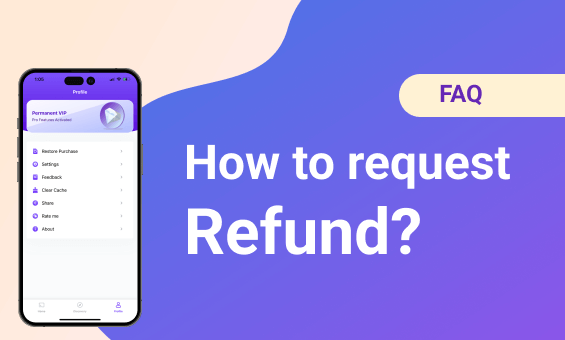
Rückerstattung auf iOS anfordern
Referenz: https://support.apple.com/en-us/118223
1. Kündigen Sie zuerst das Abonnement.
2. Öffnen Sie die Einstellungen-App.
3. Tippen Sie auf . Ihr Name.
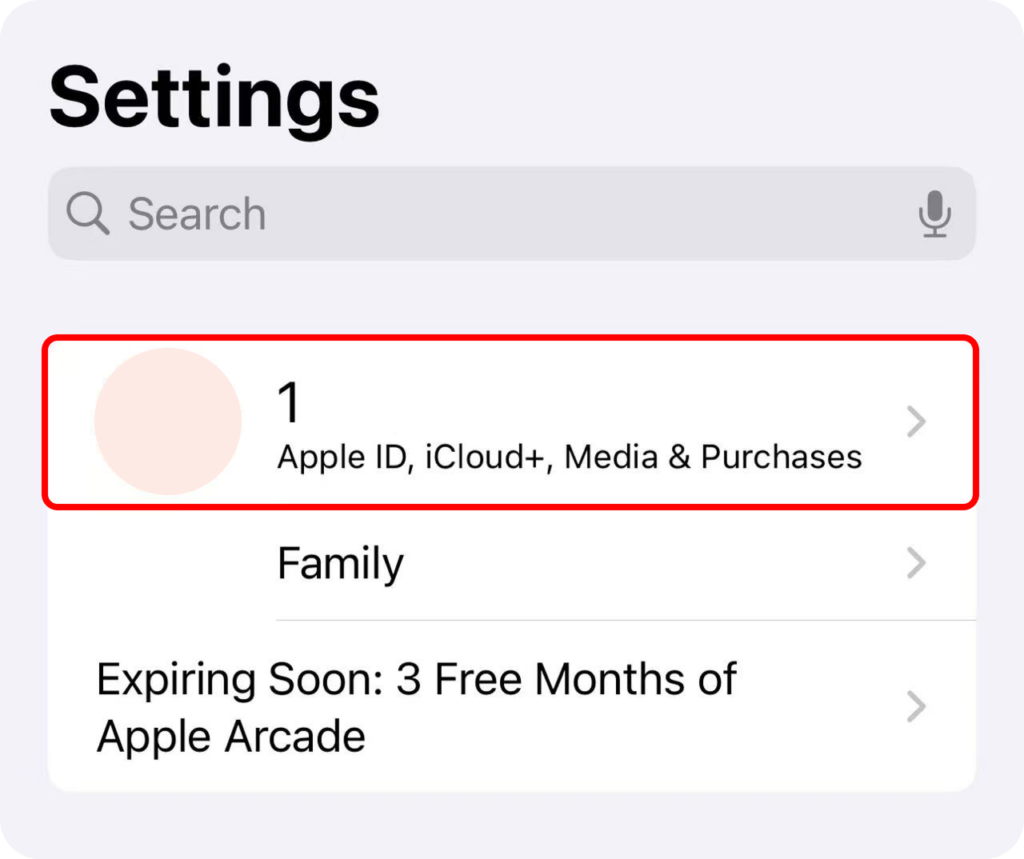
4. Tippen Sie auf . Medien & Einkäufe ➜ Konto ansehen.
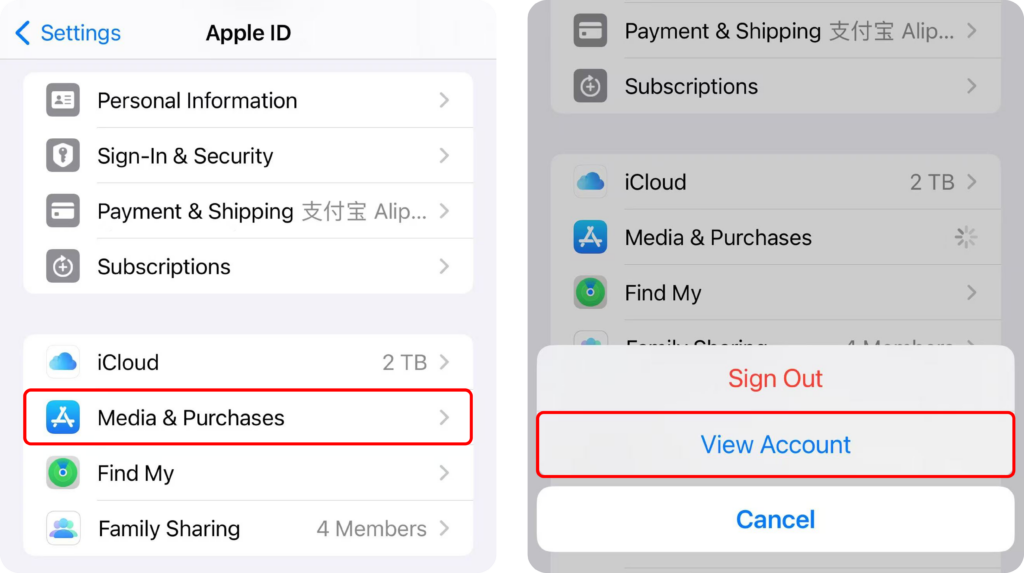
5. Tippen Sie auf . Kaufhistorie ➜ Tippen Sie auf . das Abonnement.
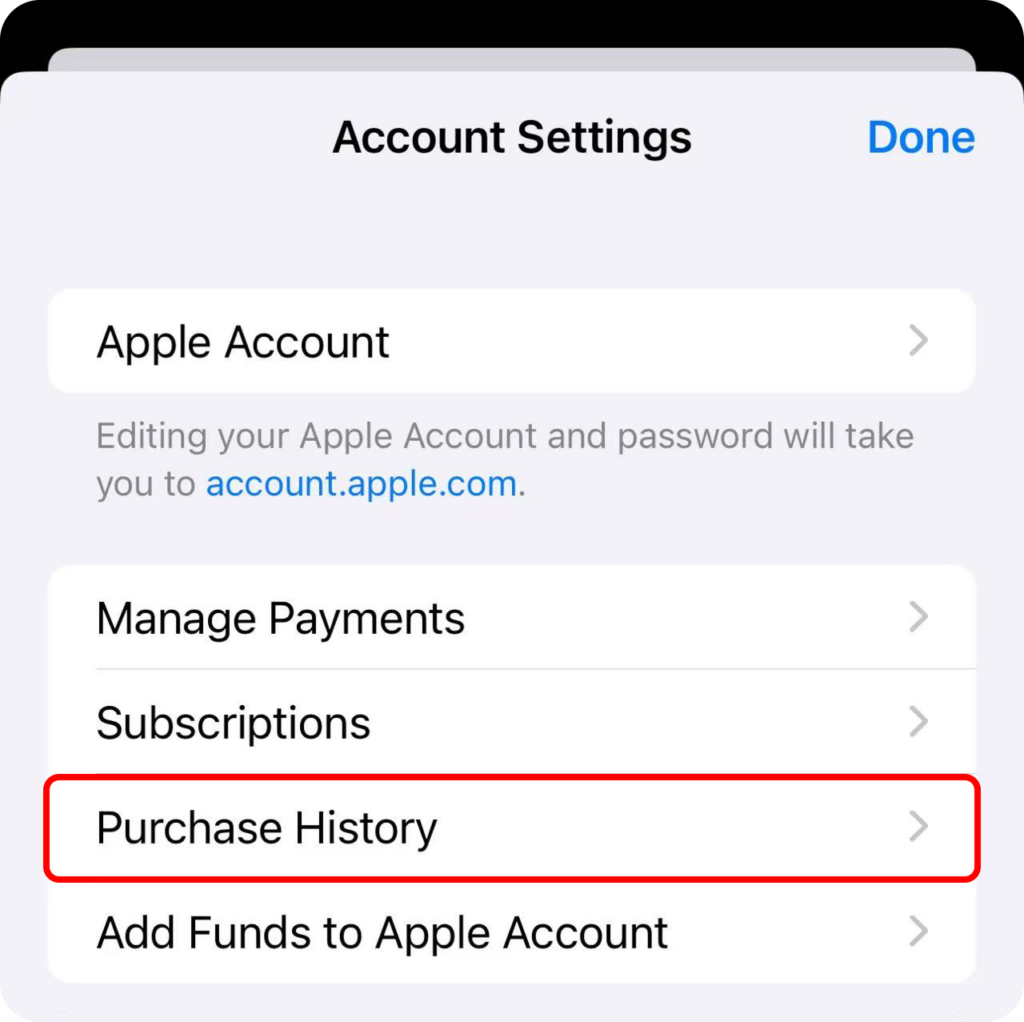
6. Tippen Sie auf . Ein Problem melden
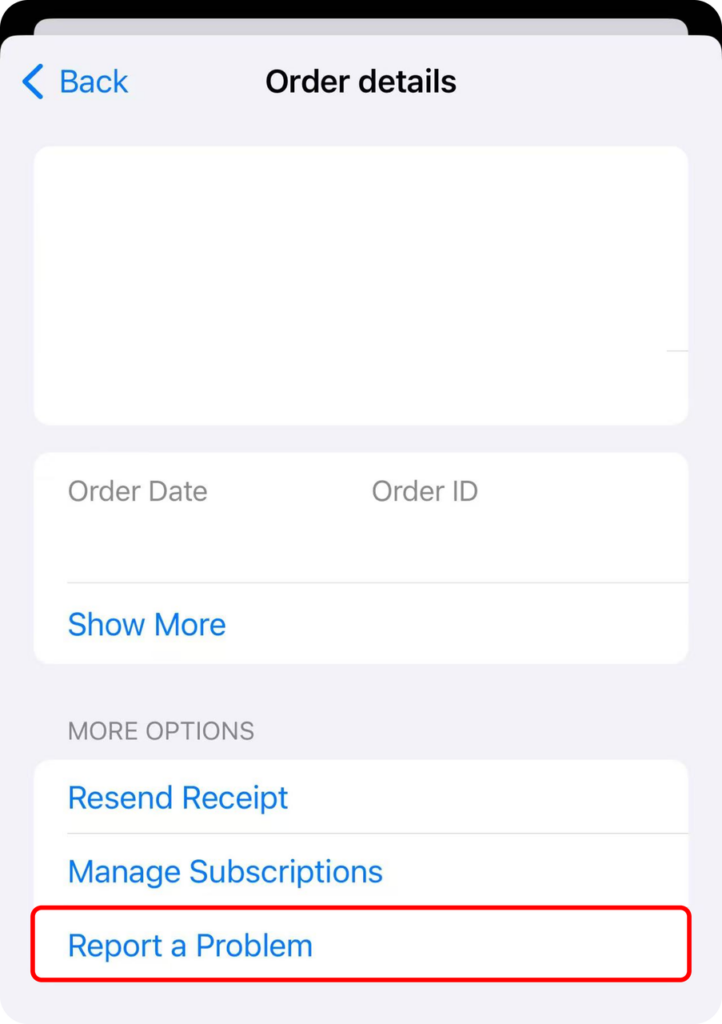
7. Wählen Sie . Erstattung beantragen und Grund
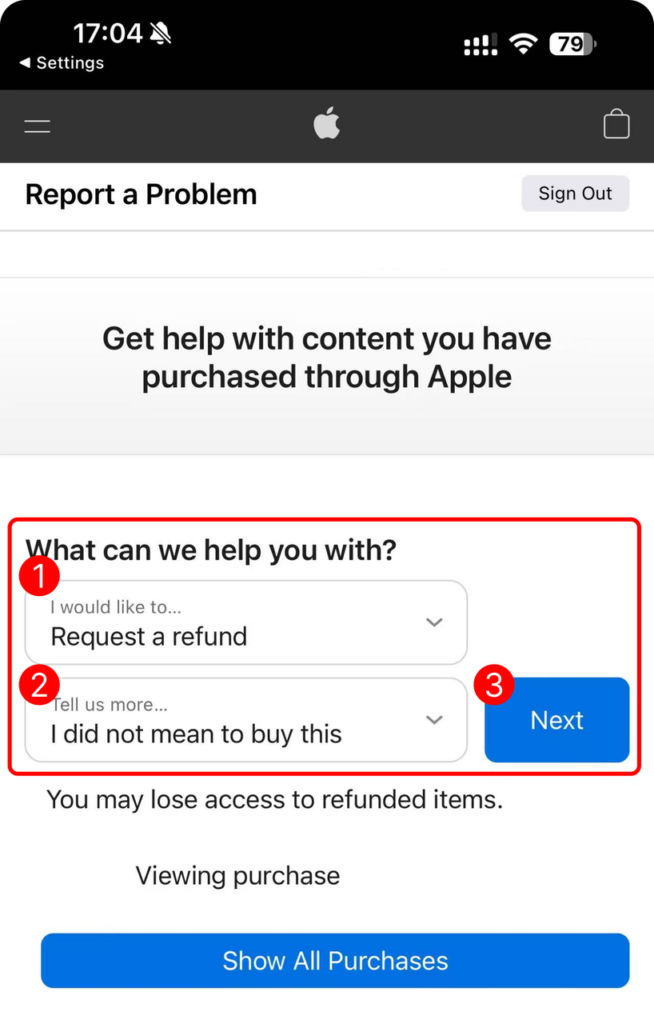
8. Warten Sie 24 bis 48 Stunden auf die zuletzt angeforderten Informationen. Wenn Ihr Antrag von Apple genehmigt wurde, müssen Sie möglicherweise etwas länger warten, bis das Geld auf Ihre Zahlungsmethode zurückerstattet wird.
Rückerstattung auf Google Play anfordern
Referenz: https://support.google.com/googleplay/answer/15574897?hl=en
1. Gehen Sie zu play.google.com.
2. Tippen Sie Ihr Profilbild oben rechts um zu überprüfen, ob Sie mit dem richtigen Google-Konto angemeldet sind.
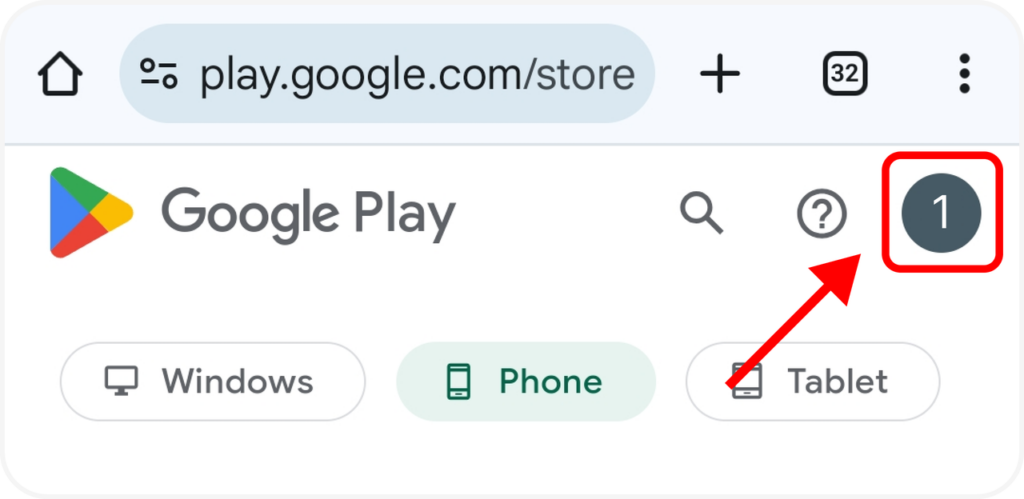
3. Tippen Sie auf . Zahlungen und Abonnements ➜ Budget und Auftragshistorie.
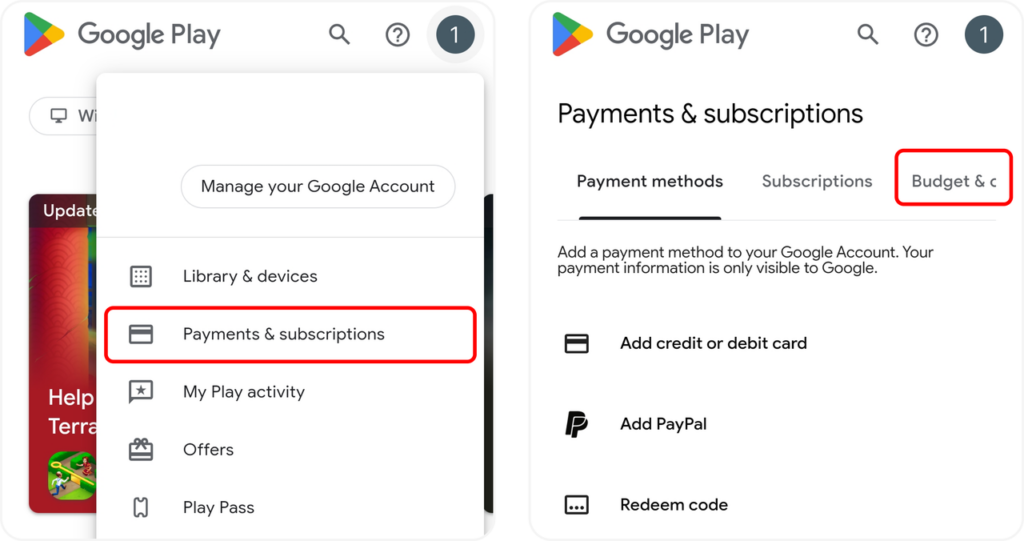
4. Für den Auftrag, den Sie zurückgeben möchten, tippen Sie auf Ein Problem melden.
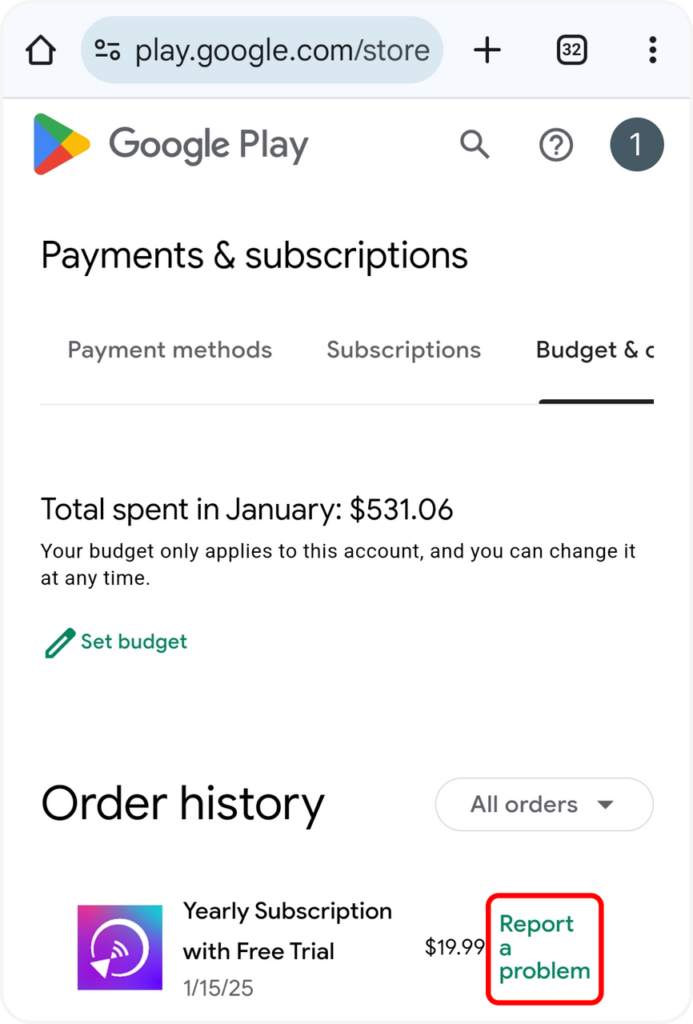
5. Wählen Sie die Option, die Ihre Situation beschreibt. Tippen Sie auf . Einreichen.
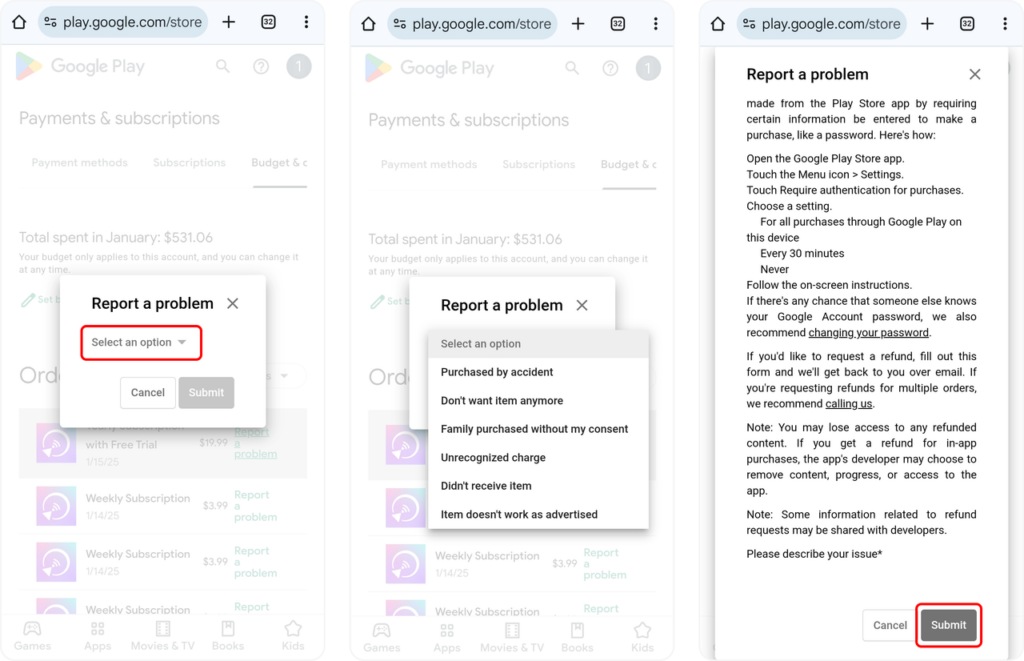
Kontakt US
Wir freuen uns über Ihr Feedback zu unserer App und über alle Fragen, die Sie haben. Bitte zögern Sie nicht, uns zu kontaktieren.
Mail US: 1001tvs@nero.com
